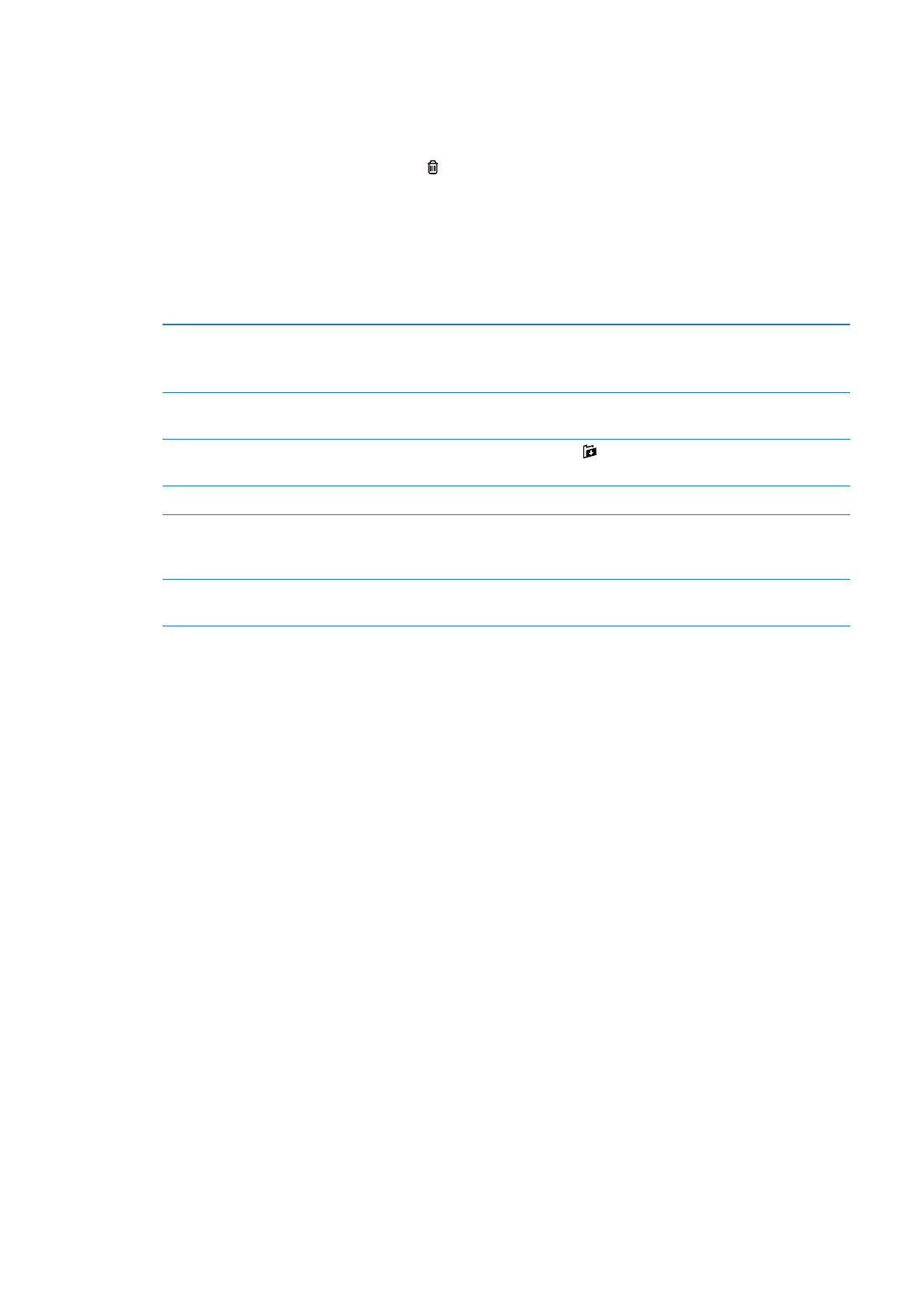
メールアカウントと設定
アカウント
「メール」およびメールアカウントの設定は、「設定」>「メール
/
連絡先
/
カレンダー」で行います。以下の項目
を設定できます:
Microsoft Exchange
Â
iCloud
Â
MobileMe
Â
Â
Yahoo!
Â
AOL
Â
Microsoft Hotmail
Â
その他の
POP
および
IMAP
メールシステム
Â
62
第
11
章
メール
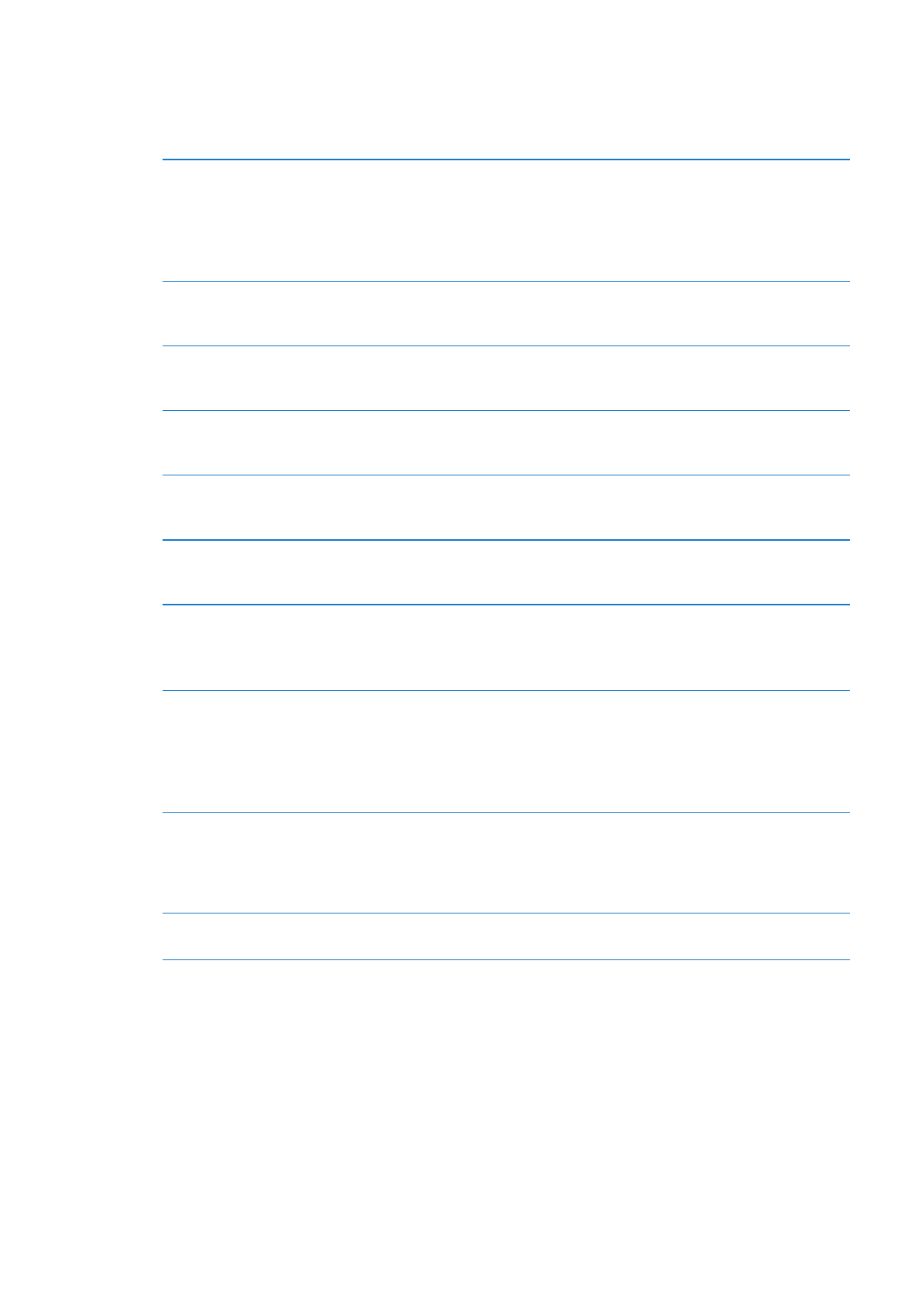
表示される設定は、アカウントの種類によって異なります。入力する必要のある情報については、ご利用のサービス
プロバイダまたはシステム管理者に問い合わせてください。
アカウントの設定を変更する:
「設定」>「メール
/
連絡先
/
カレンダー」と選択し、アカウントを選択してから、
必要な変更を行います。
アカウントの使用を停止する
「設定」>「メール
/
連絡先
/
カレンダー」と選択し、アカウントを選択してから、アカウ
ントサービス(「メール」、「カレンダー」、「メモ」など)をオフにします。
アカウントサービスがオフになっている場合は、オンに戻すまでは、
iPod touch
にその
アカウントサービスは表示されず、情報がそのアカウントサービスと同期されることはあ
りません。これはたとえば、休暇中に仕事のメールの受信を停止する場合などに適した
方法です。
下書き、送信済みメッセージ、および削除
済みメッセージを
iPod touch
上に保存
する
IMAP
アカウントでは、下書きメールボックス、削除済みメールボックス、および送信済
みメールボックスの場所を変更できます。「設定」>「メール
/
連絡先
/
カレンダー」と
選択し、アカウントを選択して、「詳細」をタップします。
メッセージが「メール」から恒久的に削除
されるまでの時間を設定する
「設定」>「メール
/
連絡先
/
カレンダー」と選択し、アカウントを選択して、「詳細」を
タップします。「削除」をタップし、
「しない」、
「
1
日後」、
「
1
週間後」、または「
1
カ月後」
のいずれかを選択します。
メールサーバの設定を調整する
「設定」>「メール
/
連絡先
/
カレンダー」と選択し、アカウントを選択します。正しい
設定については、ネットワーク管理者またはインターネット・サービス・プロバイダに問
い合わせてください。
SSL
とパスワードの設定を調整する
「設定」>「メール
/
連絡先
/
カレンダー」と選択し、アカウントを選択して、「詳細」を
タップします。正しい設定については、ネットワーク管理者またはインターネット・サービス・
プロバイダに問い合わせてください。
「アーカイブ」のオン/オフを切り替える
「設定」>「メール
/
連絡先
/
カレンダー」と選択し、アカウントを選択してから、「アー
カイブ」のオン/オフを切り替えます。
62
ページの「メールを整理する」を参照してく
ださい。
アカウントを削除する
「設定」>「メール
/
連絡先
/
カレンダー」と選択し、アカウントを選択してから、下方
向にスクロールして「アカウントを削除」をタップします。
そのアカウントに同期されているすべてのメール、および連絡先、カレンダー、ブックマー
クの情報は、
iPod touch
から削除されます。
署名入りまたは暗号化済みのメッセージを
送信する
「設定」>「メール
/
連絡先
/
カレンダー」と選択し、アカウントを選択して、「詳細」を
タップします。「
S/MIME
」をオンにして、送信メッセージの署名および暗号化に使用する
証明書を選択します。
証明書をインストールするには、システム管理者から構成ファイルを入手し、「
Safari
」
を使って証明書を発行者の
Web
サイトからダウンロードするか、メールの添付ファイルと
して受信します。
「プッシュ」設定を設定する
「設定」>「メール
/
連絡先
/
カレンダー」>「データの取得方法」と選択します。プッシュ
によって、
iPod touch
が
Wi-Fi
ネットワークに接続されているときに新しい情報が配布
されます(少し遅れることもあります)。メールやそのほかの情報の配布を中断したいとき、
またはバッテリーを節約したいときは、「プッシュ」をオフにします。「プッシュ」をオフに
しているときは、「データの取得方法」設定でデータの要求頻度を確認できます。
「メール」のその他のオプションを設定する すべてのアカウントに適用される設定については、
「設定」>「メール
/
連絡先
/
カレンダー」
と選択します。
「メール」設定
「メール」設定は、特に説明がある場合を除いて、
iPod touch
上のすべてのアカウントに適用されます。
メールのオプションを設定する:
「設定」>「メール
/
連絡先
/
カレンダー」と選択します。
メールが送信または受信されたときの通知音を変更するには、「設定」>「サウンド」と選択します。
63
第
11
章
メール